Notez cet article :
Cet article vous a été utile ?
Oui
Non
Vous avez noté 0 étoile(s)

Sommaire
Procédure
Le WordPress Manager vous permet de modifier en masse des expressions dans la base de données de votre site WordPress. Si cette fonctionnalité ne semble pas très utile pour de nombreux utilisateurs du CMS, celle-ci peut être très pratique pour changer le nom de domaine d'un site WordPress ou le rendre intégralement compatible avec un certificat SSL et le protocole HTTPS.
Dans cette documentation, nous allons vous montrer comment utiliser la fonctionnalité avancée du WP Manager dans les deux cas cités ci-dessus.
Dans un premier temps, vous devez vous connecter à votre compte LWS et accéder à l'hébergement mutualisé pour lequel vous souhaitez modifier le nom de domaine de votre site WordPress.
Cliquez ensuite sur "WP Manager" se trouvant dans la rubrique "Logiciels" de votre hébergement Web.

Cliquez ensuite sur le bouton "Gérer" du site que vous souhaitez modifier.

Dans la page qui s'affiche, rendez-vous sur l'onglet "Avancé".
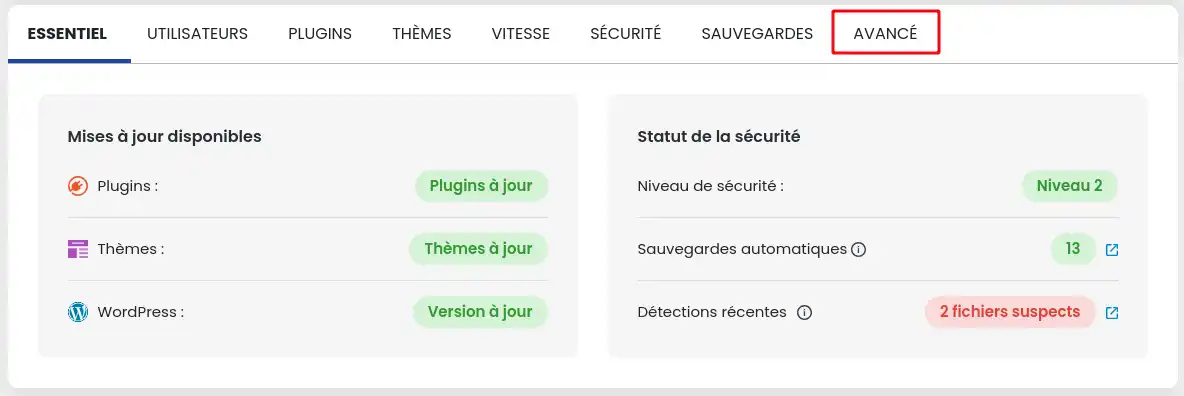
Pour changer toutes les occurrences de votre base de données faisant référence à votre ancien nom de domaine pour les remplacer par le nouveau nom de domaine, il vous suffit d'inscrire l'ancien nom de domaine avec son extension dans la case "Texte à rechercher" et le nouveau nom de domaine avec son extension dans la case "Remplacer le texte par".
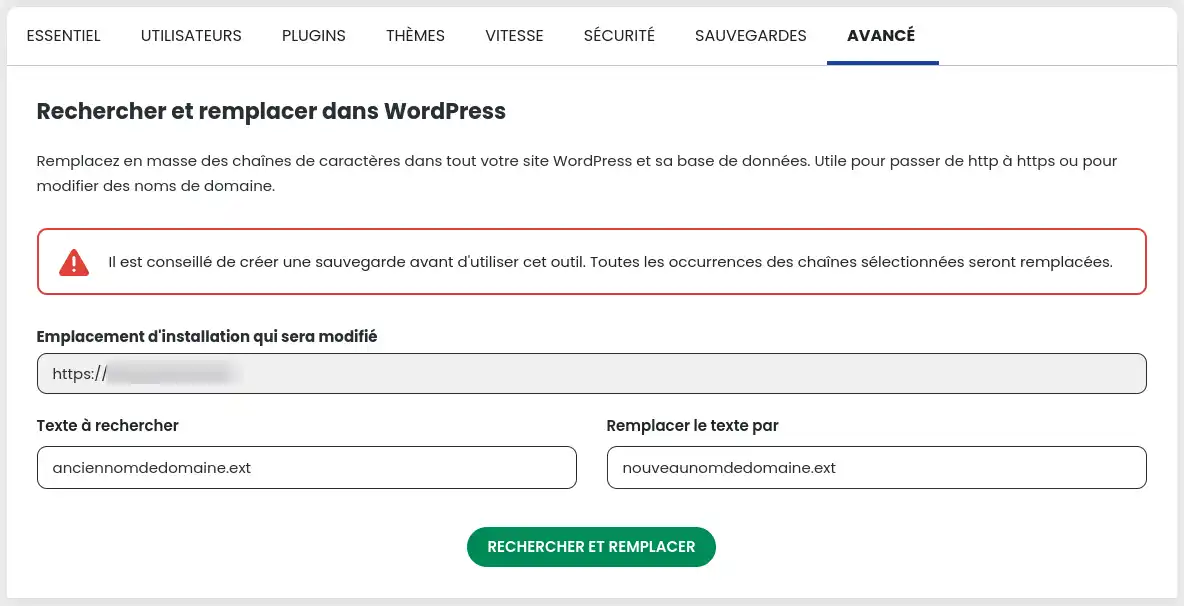
Il ne vous reste plus qu'à cliquer sur le bouton "Rechercher et remplacer" pour lancer le remplacement des occurrences dans votre site WordPress.
Vous avez installé un certificat SSL sur votre hébergement, mais celui-ci ne fonctionne pas, car votre site WordPress utilise des URL avec le protocole HTTP et HTTPS ? Alors, nous vous invitons à suivre cette procédure pour solutionner votre problème.
Dans un premier temps, vous devez vous connecter à votre compte LWS et accéder à l'hébergement mutualisé pour lequel vous souhaitez modifier les URL de votre site WordPress.
Cliquez ensuite sur "WP Manager" se trouvant dans la rubrique "Logiciels" de votre hébergement Web.

Cliquez ensuite sur le bouton "Gérer" du site que vous souhaitez modifier.

Dans la page qui s'affiche, rendez-vous sur l'onglet "Avancé".
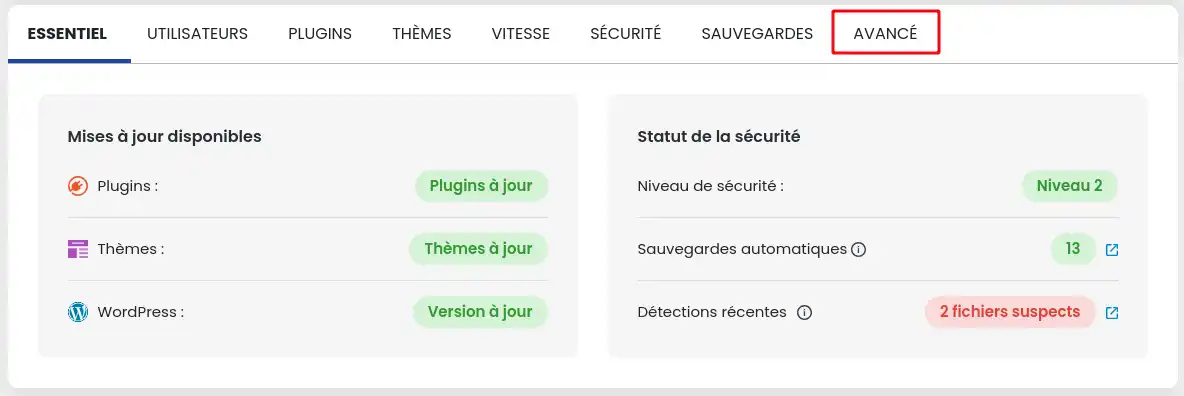
Pour changer toutes les occurrences de votre base de données faisant référence au protocole HTTP pour les remplacer par le protocole HTTPS, il vous suffit d'inscrire votre nom de domaine avec son extension précédé du protocole HTTP dans la case "Texte à rechercher" et votre nom de domaine avec son extension précédé du protocole HTTPS dans la case "Remplacer le texte par". Voici un exemple dans la capture ci-dessous :
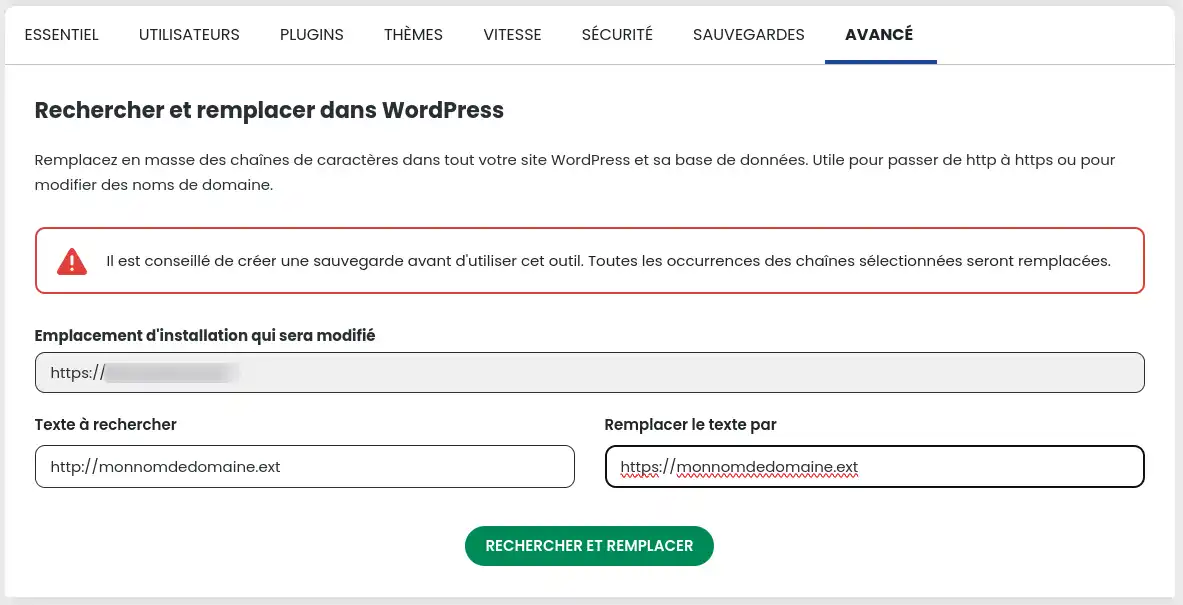
Il ne vous reste plus qu'à cliquer sur le bouton "Rechercher et remplacer" pour lancer le remplacement des occurrences dans votre site WordPress.
Vous savez maintenant comment :
Grâce à ces étapes simples mais puissantes, vous pouvez assurer que votre site reste sécurisé et qu'il reflète les changements de votre marque ou de votre stratégie en ligne avec facilité. 🌐✨ N'oubliez pas que ces manipulations sont destinées à des utilisateurs ayant une bonne maîtrise de WordPress. Si vous n'êtes pas sûr de vous, n'hésitez pas à faire appel à un professionnel. 🔒💡
Un grand merci pour votre lecture et nous espérons que ces informations vous aideront à optimiser votre présence en ligne. Si vous avez des questions ou besoin d'assistance supplémentaire, laissez-nous un commentaire - nous serons ravis de vous aider! 🙌📝
Notez cet article :
Cet article vous a été utile ?
Oui
Non
1mn de lecture
Comment rechercher des installations wordpress sur mon hébergement ?
1mn de lecture
Comment gérer les utilisateurs Wordpress avec le WP Manager ?
1mn de lecture
Comment gérer les mises à jour de mon site Wordpress avec le WP Manager ?
1mn de lecture
Comment gérer les extensions et plugins avec le WP Manager ?